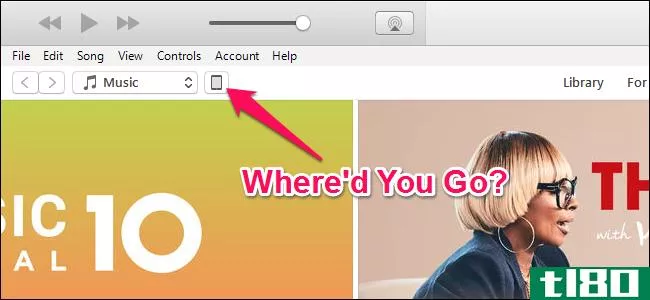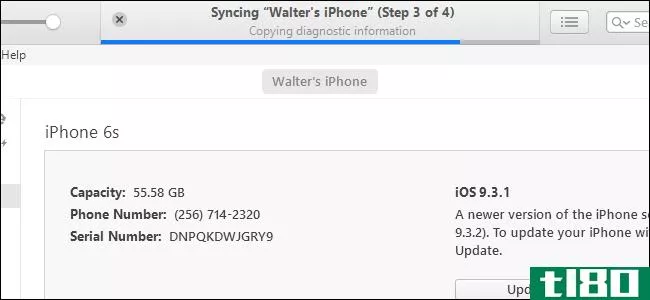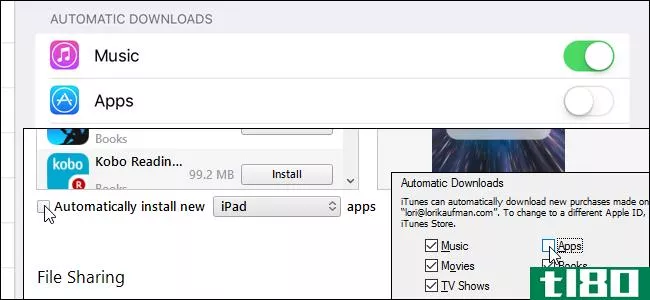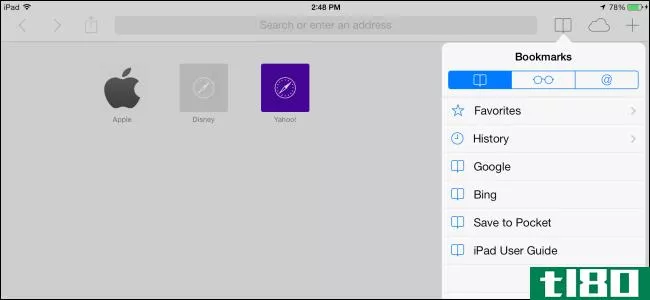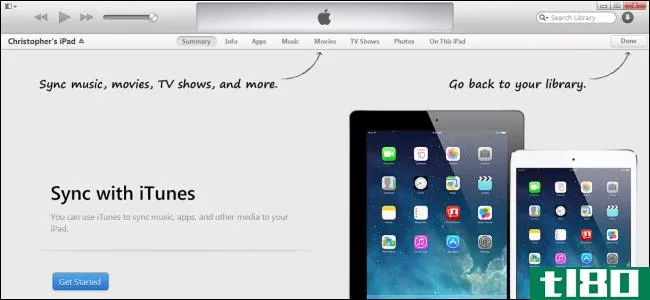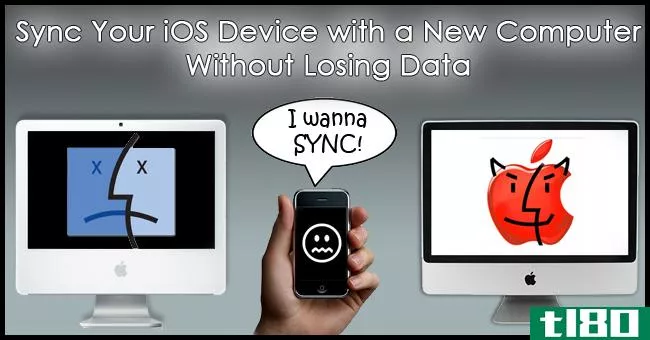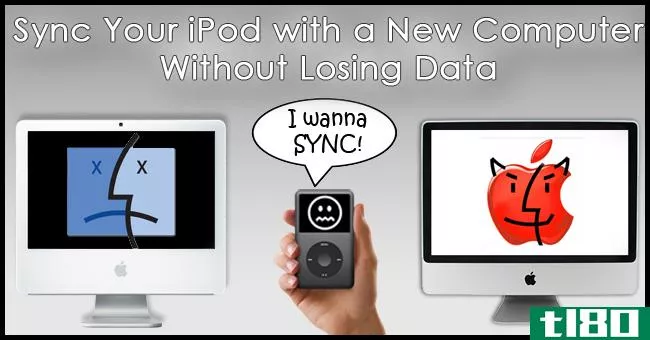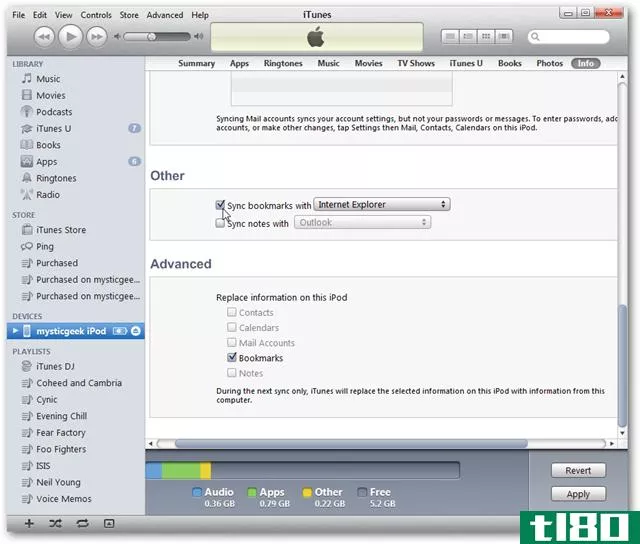如何永远抛弃itunes并继续同步ios设备
iPhone和iPad是很棒的设备,但不幸的是,苹果将它们与iTunes捆绑在一起,iTunes的速度可能会很慢,更不用说与一些竞争对手相比功能差了。下面介绍如何将音乐迁移到新播放器,并在没有iTunes的情况下继续同步iOS设备。
在本指南中,我们将只介绍Windows,因为iTunes在Mac上没有那么差,而且Mac用户在同步音乐时没有太多选择。苹果经常试图阻止任何与iOS同步音乐的软件,所以大多数程序甚至不尝试。幸运的是,我们最喜欢的Windows音乐播放器之一MediaMonkey与各种iOS设备同步,因此它是iTunes的绝佳替代品。如果你想使用其他东西,你可以使用iTunes进行同步,使用播放器进行收听,但今天我们将介绍如何在一个程序中完成这一切,这意味着我们将使用MediaMonkey。
将音乐、视频和播客与mediamonkey同步
MediaMonkey是一款功能全面的媒体播放器,非常适合取代iTunes。它有大量令人敬畏的组织功能,与iOS设备同步,并有大量可定制的附加组件。您只需导入现有的iTunes库,只需几分钟,就可以在Windows上获得更好的音乐体验。这是你需要做的。
第一步:迁移您的库

首先,您需要将所有音乐从iTunes移动到MediaMonkey。这很简单:
- 首先,下载并安装MediaMonkey。您不需要为今天的任务支付黄金版本的费用,但它确实有一些不错的额外功能。
- 当您第一次打开MediaMonkey时,它将引导您完成一个安装向导。在最后一步中,它会要求您扫描音乐文件夹中的文件。从“iTunes媒体”文件夹中选择所需的文件夹(如音乐、视频和播客)。如果您愿意,您也可以单击iTunes媒体文件夹,然后单击“启动时扫描”或“连续扫描”,这会不断监视该文件夹中的新音乐。
- 完成后,单击“完成”。MediaMonkey现在将扫描iTunes文件夹中的文件。
完成后,您应该可以在MediaMonkey中看到整个图书馆的音乐、视频和播客。然后,MediaMonkey将提示您导入播放计数和分级等内容,您可以回答“是”。完成后,您将在MediaMonkey中保存所有音乐和元数据。
第二步:迁移播放列表

不幸的是,MediaMonkey错过了导入一件事:播放列表。如果您想保留iTunes中的所有播放列表,则需要在导入库后单独导入它们。幸运的是,这很容易做到:
- 请访问此站点并下载iPlaylist导入程序脚本。双击它将其安装到MediaMonkey中。
- 安装后,请转到工具>脚本>iPlaylist导入器。
- 导航到iTunes音乐文件夹并选择iTunes Library.xml文件。它应该导入所有现有的播放列表。
您可以在MediaMonkey侧边栏的“playlists>iPlaylists”部分找到新导入的播放列表,之后您可以将它们移动到播放列表类别中的任何位置。
第三步:同步音乐、视频和播客

现在您的库已经就绪,是时候同步您的设备了!以下是您需要做的:
- **设备iPhone、iPod或iPad,并在侧边栏中查找。当它弹出时,单击它以访问其选项。
- 单击“自动同步列表”选项卡,选择要同步的媒体。您可以按艺术家、专辑、分级、流派选择音乐,也可以选择某些播放列表。您还可以同步视频和播客。
- 选择完音乐后,单击“选项”选项卡,选择“自动同步”,然后选择“从设备中删除自动同步列表中未包含的文件和播放列表”。这使同步工作与iTunes一样,删除您在MediaMonkey中未选择的文件,因此您无需手动删除它们。如果您曾经在设备上下载音乐、视频或播客,也可以选择“将文件从设备自动同步到PC”。
- 单击MediaMonkey窗口底部的应用按钮。
- 单击MediaMonkey窗口顶部的“自动同步”按钮。它将启动同步过程,就像iTunes一样。
就这样!完成后,您将像往常一样在设备上拥有所有音乐、视频、播客和播放列表。你需要安装iTunes才能进行同步,因此你无法完全卸载它,但从现在起,你可以向MediaMonkey添加新音乐,从应用程序内部管理音乐,再也不要打开iTunes。如果您想向MediaMonkey添加新音乐,只需将其添加到旧iTunes音乐文件夹中的任意位置,然后转到MediaMonkey中的文件>添加/重新扫描以添加它们。或者,如果您在初始设置中选择“启动时扫描”或“连续扫描”,则在您将这些文件复制到旧iTunes文件夹后,它会自动将这些文件添加到MediaMonkey。如果你愿意,你可以将你的音乐移动到另一个文件夹,但一切都应该正常工作。
迁移之后,您唯一无法得到的就是自动组织文件夹,就像您在iTunes中所做的那样。对于该功能,您需要购买MediaMonkey Gold,然后在MediaMonkey的设置中启用“自动组织”功能。
使用ifunbox将文件传输到您的所有应用程序

这样就可以处理好你的音乐了,但是你设备上的应用程序呢?你可能有一两个需要某种文档同步的应用程序。可能是第三方视频播放器需要视频,或者是漫画书阅读器需要将漫画书添加到其库中。您可以使用iOS资源管理器(如iFunbox)在不使用iTunes的情况下继续同步这些文件。iFunbox特别易于使用:
- 将iFunbox下载并安装到您的计算机上,然后将其打开。单击“管理应用程序数据”选项卡。
- 选择要将文件同步到的应用程序。
- 将您的文件从Windows资源管理器拖到iFunBox的窗口中,它将把它们复制到您选择的应用程序中,而无需打开iTunes。
至于下载新的应用程序,你不需要iTunes,也可以直接从你的设备上下载。
使用icloud备份您的设备

当你的设备与iTunes同步时,它会将设备的设置备份到你的计算机上,如果你的设备坏了或者你换了一台新的,这非常方便。幸运的是,你也不需要iTunes。打开iTunes,**设备,然后选择备份类别下的“iCloud”选项。单击应用,从现在起,您的设备将把所有这些设置备份到iCloud,这意味着您不再需要将其**iTunes。
这也许不能涵盖iTunes所做的每一件事(有人使用语音备忘录吗?),但它应该能让你克服最大的困难。如果你还有其他放弃iTunes的窍门,请在评论中告诉我们。
克里斯·扎布里斯基的音乐。
- 发表于 2021-08-04 07:38
- 阅读 ( 141 )
- 分类:通用
你可能感兴趣的文章
5种方式,可将音乐与iphone同步,而不使用itunes
...音乐很容易实现到其他应用程序中,这就是训练应用程序如何让你在收听音乐的同时接收音频反馈的方式。 ...
- 发布于 2021-03-15 16:06
- 阅读 ( 341 )
如何更新iphone:ios、应用程序和数据备份
...的。你有几种备份**和应用程序的方法,这取决于你喜欢如何使用iPhone。我们将向您展示您所需要的,尤其是在需要更新iOS时。 ...
- 发布于 2021-03-23 16:37
- 阅读 ( 189 )
如何将数据从旧iphone迁移到新iphone
...号,还是你是一个家庭的骄傲的新主人,首先要注意的是如何把所有东西从旧iPhone上拿到新的iPhone上。你需要做的就是。 icloud备份?没人有时间吗 iCloud从2011年就开始出现了,它非常方便,可以确保iOS设备上的内容不断备份到...
- 发布于 2021-04-07 15:42
- 阅读 ( 177 )
如何修复itunes中没有出现的iphone或ipad
...上,你会很困惑。以下是一些可能的解决方案。 相关:如何永远不要在iPhone、iPad或ipodtouch上使用iTunes 你可以使用iPhone或iPad而不用触碰iTunes,但这并不总是那么容易。iTunes在Windows上很差劲,但在iOS令人沮丧的时候,它仍然对偶...
- 发布于 2021-04-09 00:37
- 阅读 ( 154 )
如何阻止itunes自动与ios设备同步
...只是不希望它在你**iOS设备时自动打开和同步,下面介绍如何实现。 相关:如何永远不要在iPhone、iPad或iPod Touch中使用iTunes 如果你真的不使用iTunes,为什么还要保留它呢?下面是一个例子。我不使用iTunes,但我经常用PC的USB端口...
- 发布于 2021-04-09 14:02
- 阅读 ( 112 )
如何防止ios应用程序在与itunes同步时重新安装
...设置,一个在iOS设备上,两个在iTunes上,我们将向您展示如何更改这些设置。 要从iPhone或iPad中删除应用程序,请将手指按住应用程序的图标。所有的图标和文件夹将摆动,你会看到一个删除徽章(X在一个圆)在左上角的图标...
- 发布于 2021-04-10 04:19
- 阅读 ( 148 )
使用无线连接,不要再将电缆连接到iphone
...以把所有的电线放在一边了。 itunes通过wi-fi同步 相关:如何永远不要在iPhone、iPad或ipodtouch上使用iTunes iTunes通常被认为是一个笨重而陈旧的程序,但许多人仍然使用它,甚至喜欢它来来回传输数据。如果你仍然喜欢用iTunes来同...
- 发布于 2021-04-11 01:22
- 阅读 ( 160 )
如何将任何浏览器的书签与ipad或iphone同步
...Safari”选项。 相关:Safari for Windows(可能)已经死了:如何迁移到另一个浏览器 如果你在Windows上使用Safari,那么你不应该这样。苹果不再为Windows更新Safari。iCloud允许您在Windows系统上的其他浏览器和iOS设备上的Safari之间同步书...
- 发布于 2021-04-11 14:50
- 阅读 ( 216 )
如何在iphone、ipad或ipodtouch中不使用itunes
iTunes在Windows上并不是一个了不起的程序。曾经有一段时间,苹果设备用户不得不将设备**PC或Mac电脑,并使用iTunes进行设备激活、更新和同步,但iTunes已不再是必要的。 苹果仍然允许你使用iTunes来实现这些功能,但你不必这么...
- 发布于 2021-04-11 14:57
- 阅读 ( 160 )